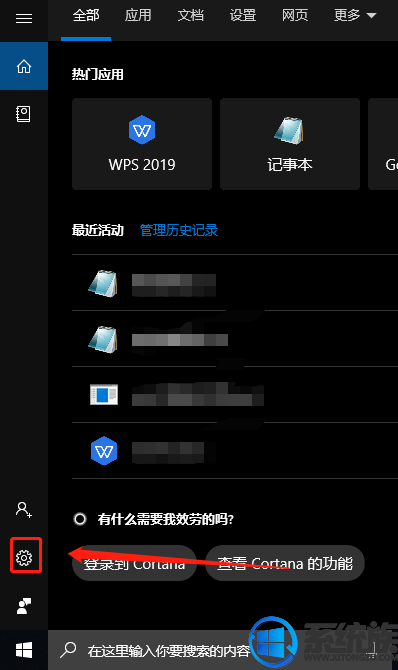win10系统小娜搜索如何关闭网络搜索显示
发布时间:2019-09-25 15:55:18 浏览数: 小编:cuizheng
win10系统中的小娜,是微软特别得意的一款人工智能的搜索功能,它可以帮助你搜索win系统中的文件,也可以帮你从互联网中搜索文件,并且还能通过语音来进行控制。然而就在近期,一名使用win10系统的小伙伴跟小编反馈,说是他的小娜搜索,总是搜索到互联网上的东西,所以想把这个功能关掉。针对这一问题,小编立马回复,找到了解决的方法,并写下了这篇教程帮助小伙伴解决问题。
win10系统小娜搜索如何关闭网络搜索显示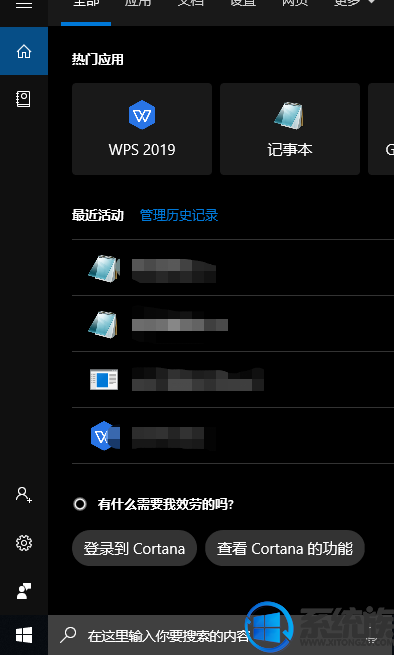
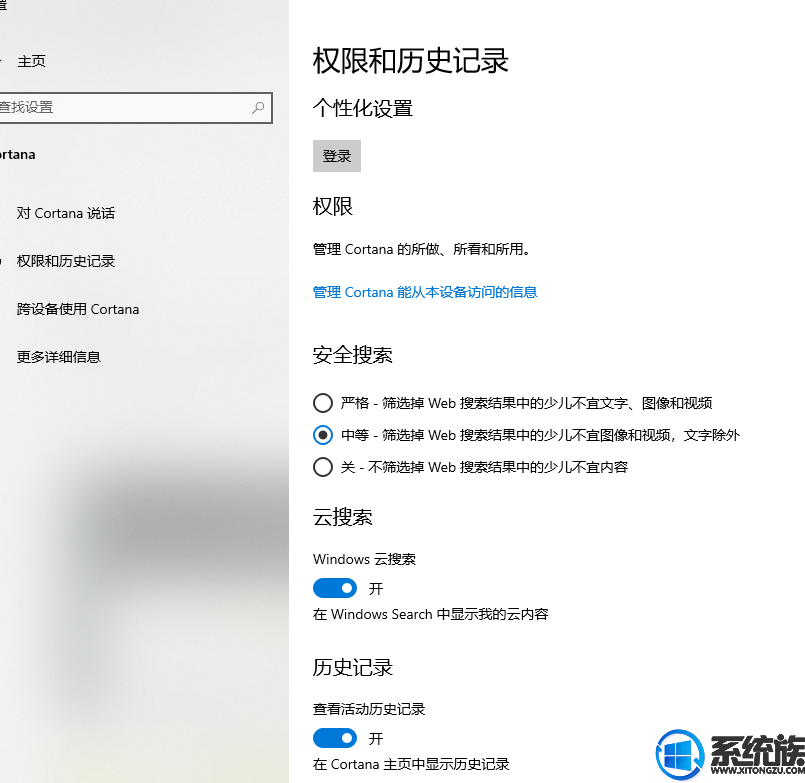
好了,以上就是本期小编给小伙伴们带来的,关于win10系统小娜搜索如何关闭网络搜索显示的操作教程了,小伙伴们可以根据以上的教程,完美的对win10系统的小娜设置不搜索互联网上的内容,怎么样,是不是感觉操作非常的简单呢?希望本期的教程可以给小伙伴们带来帮助,感谢小伙伴们的支持。
win10系统小娜搜索如何关闭网络搜索显示
1、点击Cortana搜索栏;
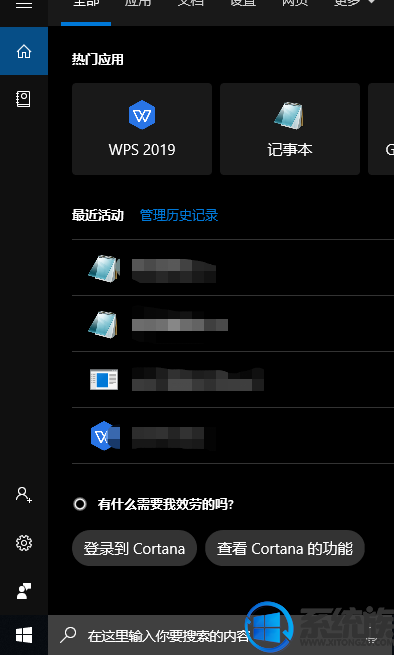
2、在左边栏点击“笔记本”图标,然后点击“设置”图标(Win10正式版);
友情提示:Win10一周年更新版本可直接点击已经独立的“设置”齿轮图标。
友情提示:Win10一周年更新版本可直接点击已经独立的“设置”齿轮图标。
3、进入后,先关闭Cortana功能,再关闭下方Web搜索功能;
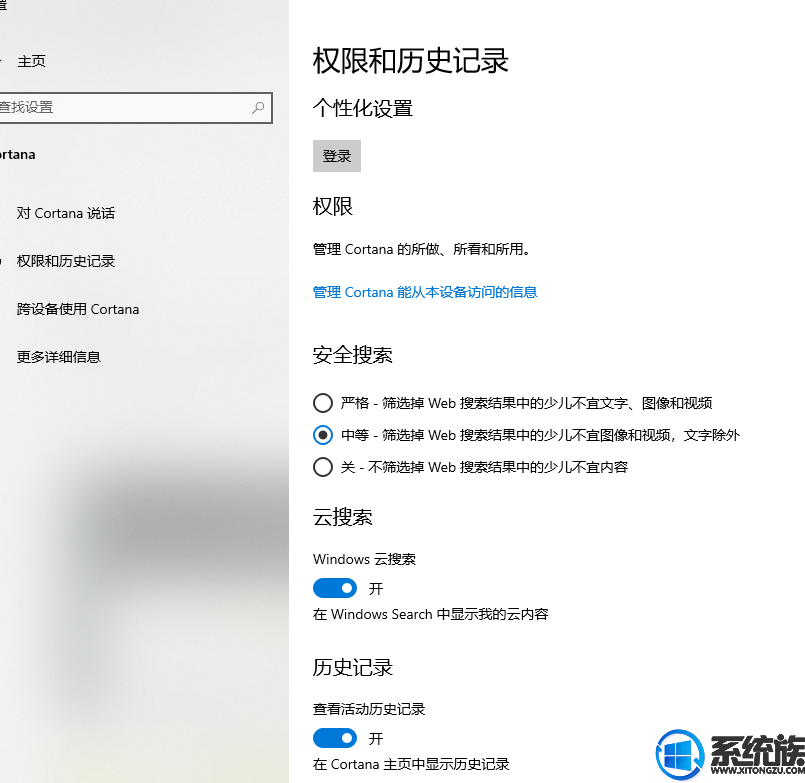
好了,以上就是本期小编给小伙伴们带来的,关于win10系统小娜搜索如何关闭网络搜索显示的操作教程了,小伙伴们可以根据以上的教程,完美的对win10系统的小娜设置不搜索互联网上的内容,怎么样,是不是感觉操作非常的简单呢?希望本期的教程可以给小伙伴们带来帮助,感谢小伙伴们的支持。